Cómo corregir el error Face ID no está disponible en iOS
Face ID es una forma segura de bloquear y desbloquear su iPhone. Al igual que Touch ID, si el sensor no te reconoce de 3 a 5 intentos seguidos, desactivará Face ID y tendrás que usar tu contraseña para iniciar sesión. Una vez que hayas ingresado la contraseña, podrás usar Face ID nuevamente para desbloquear su teléfono, notas, Apple Pay e iniciar sesión en las aplicaciones y confirmar las descargas y los pagos de la App Store.
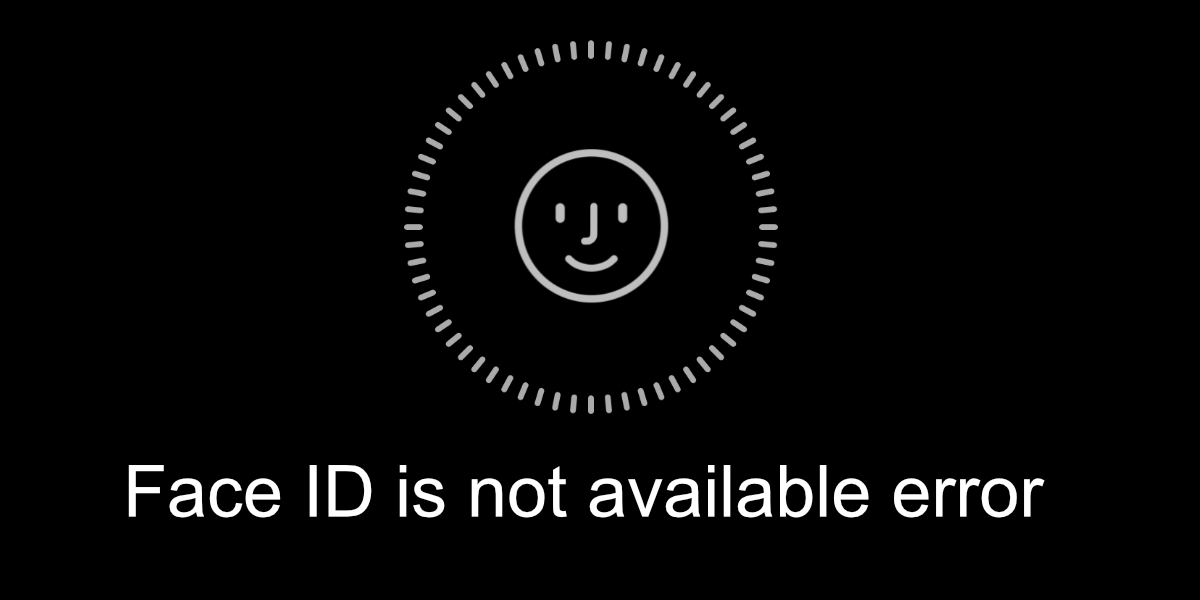
Face ID no está disponible error en iOS
Face ID, una vez configurado, funcionará con las aplicaciones estándar de iOS. Para las aplicaciones de terceros, deberá autorizar a la aplicación para que use Face ID, pero solo debe hacerlo una vez. Si está intentando desbloquear su iPhone o iniciar sesión en una aplicación con Face ID pero no funciona, intente lo siguiente.
1. Restablecer Face ID
Face ID es confiable y puede adaptarse a ciertos cambios en la apariencia, por ejemplo, si usa anteojos o si usa lentes de contacto en lugar de anteojos, aún lo reconocerá. Dicho esto, si Face ID no está disponible constantemente, la solución más fácil es restablecer Face ID .
- Abra la aplicación Configuración.
- Vaya a Face ID y Passcode.
- Ingrese el código de acceso a su teléfono.
- Toca Restablecer Face ID.
- Una vez restablecido, deberá configurar Face ID nuevamente.
- Después de configurar Face ID nuevamente, podrá usarlo.
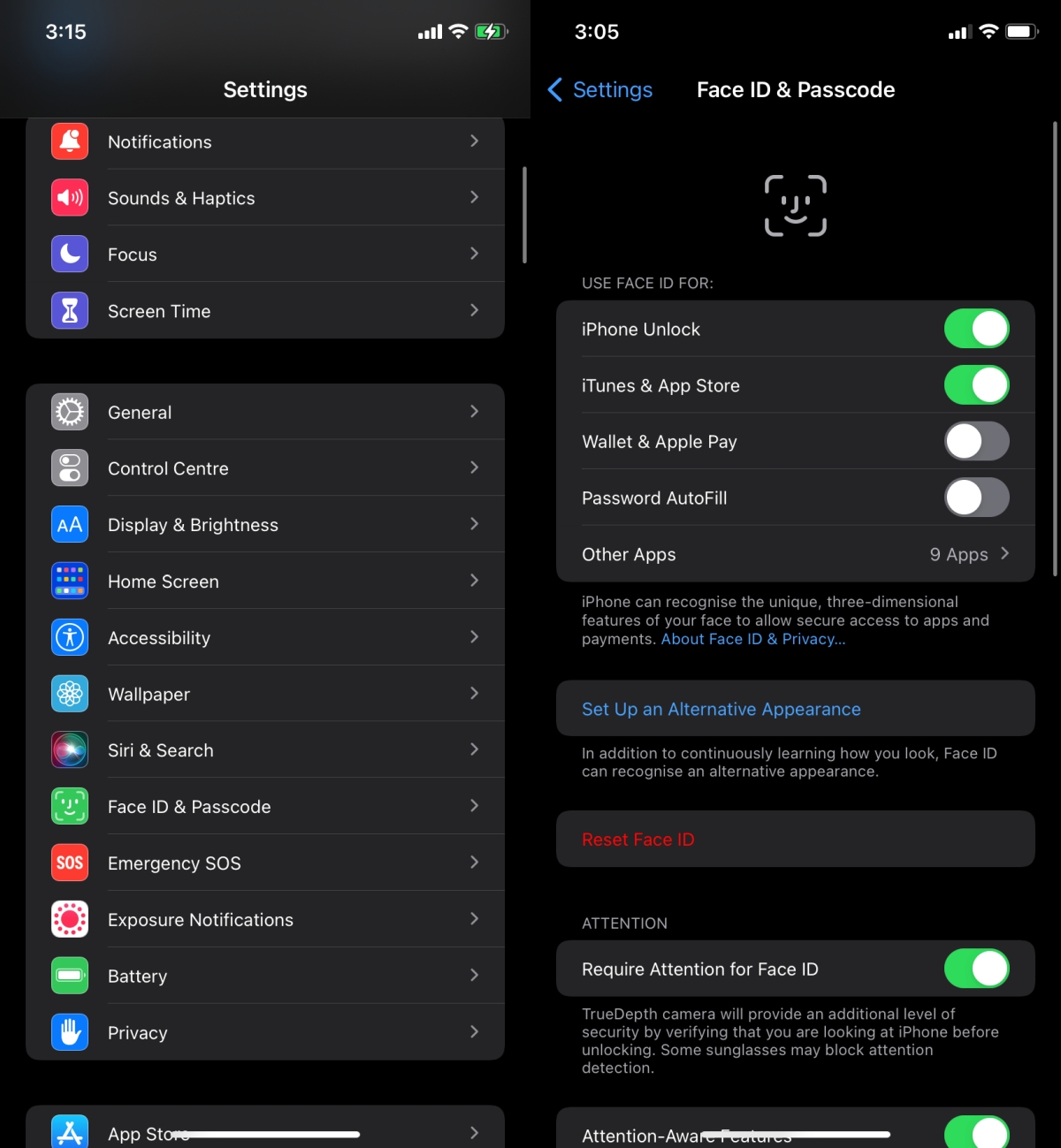
2. Autoriza a las aplicaciones a utilizar Face ID
Las aplicaciones deberán estar autorizadas para usar Face ID nuevamente después de restablecerlo. Para otorgar permiso a la aplicación;
- Abra la aplicación y toque la opción Face ID.
- Cuando se lo solicite la aplicación, autorícela para usar Face ID
Alternativamente, y esto depende de cómo se haya desarrollado la aplicación para que funcione con Face ID;
- Inicie sesión en la aplicación sin Face ID, es decir, use la opción de inicio de sesión normal.
- Ve a la configuración de la aplicación y habilita Face ID.
- Permita que la aplicación acceda a Face ID y estará listo para comenzar.
Nota: esto suele suceder con las aplicaciones que se ocupan de las finanzas / efectivo.
Una última cosa que puede hacer es verificar la configuración de la aplicación.
- Abra la aplicación Configuración en iOS.
- Seleccione la aplicación en la que está intentando iniciar sesión.
- Asegúrate de que esté permitido usar Face ID.
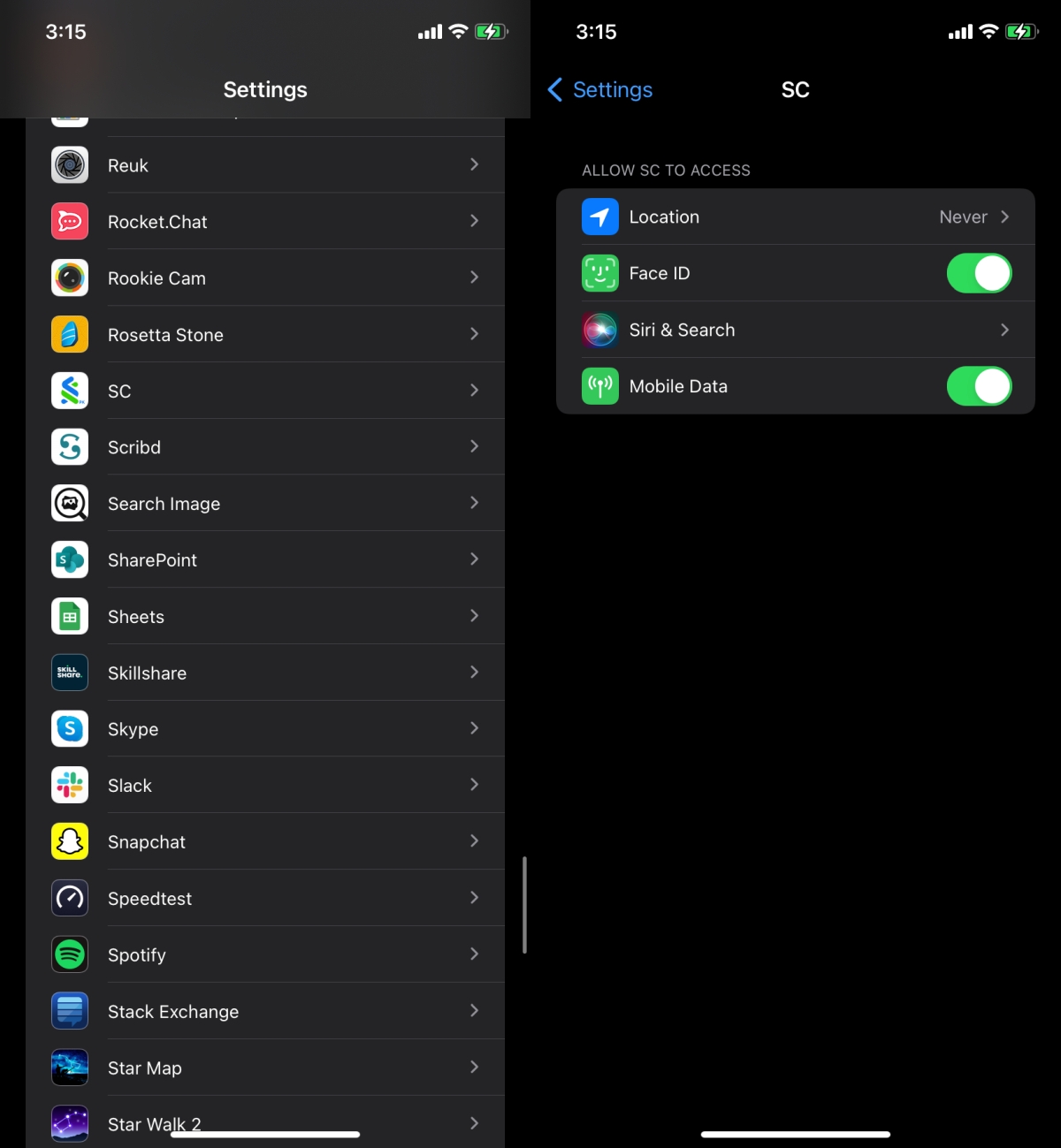
3. Actualizar la aplicación
Face ID es una función que admiten las aplicaciones. Como cualquier otra característica que puede fallar con la actualización de una aplicación, Face ID también puede fallar. Compruebe si la aplicación tiene una actualización disponible e instálela. Puede solucionar el problema.
- Abra la aplicación App Store en su iPhone.
- Toca tu foto de perfil en la parte superior derecha.
- Desplácese hacia abajo e instale actualizaciones para la aplicación si están disponibles.
4. Problemas de hardware
Si ha reparado o reemplazado la pantalla de su iPhone, Face ID ahora puede estar deshabilitado en su teléfono. Hay poco que pueda hacer al respecto. Un técnico capacitado puede arreglarlo, pero podría costar mucho. La única otra alternativa es esperar una actualización de iOS. Apple bloquea Face ID en los teléfonos después de que se haya reemplazado su pantalla, pero dejará de hacerlo a través de una actualización de software. No hay ETA sobre cuándo se lanzará la actualización, por lo que puede ser un juego de espera por ahora.

Conclusión
Face ID funciona con poca luz y es mucho más rápido en los nuevos modelos de iPhone. Los problemas de hardware son realmente lo único que puede dañarlo o deshabilitarlo. Si recientemente dejó caer su teléfono o lo repararon, puede ser la razón por la que Face ID no funciona.
La publicación How to fix the Face ID is not available error en iOS apareció primero en AddictiveTips .
